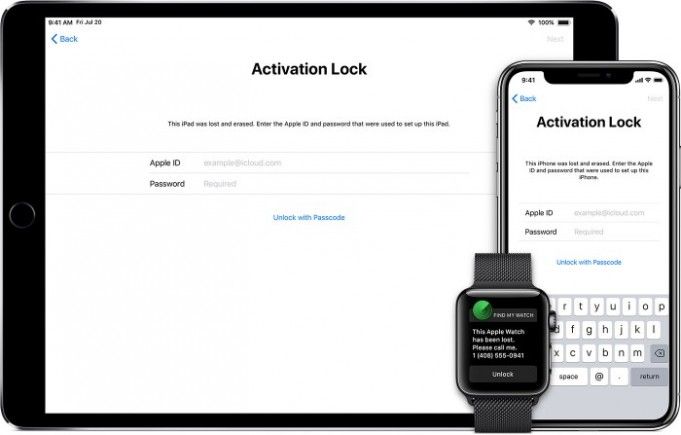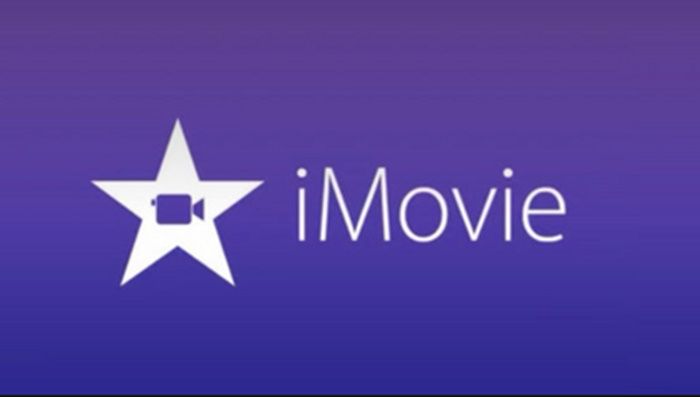Twitch가 Chrome에서 작동하지 않는 문제를 해결하는 방법
Twitch는 인기에서 YouTube에 필적하는 비디오 라이브 스트리밍 서비스입니다. YouTube는 여러 번 시도했지만 Twitch의 시청자를 빼앗을 수는 없습니다. 많은 사람들이 YouTube보다 게임 플레이를 스트리밍하거나 Twitch에서 실시간으로 시청하는 것을 선호합니다. Twitch는 Windows 10 및 macOS 용 앱을 출시했습니다. 하지만 많은 사람들이 브라우저에서 Twitch를 사용합니다. 그러나 때로는 시도 할 때 Twitch가 Chrome 브라우저에서 작동하지 않습니다. 이 문서에서이 문제를 해결하는 방법을 살펴 보겠습니다.

Twitch가 Chrome에서 작동하지 않음
이제 Twitch가 Chrome에서 전혀 작동하지 않는 경우입니다. 또는 약간로드되지만 스트리밍되지 않습니다. 두 경우 모두 문제를 해결할 때까지 다음 해결 방법을 하나씩 시도하십시오.
Google 행 아웃 실행 중지
해결 방법 1 : Twitch 자체가 작동하는지 확인
여기에서 문제가 처음에 Twitch 자체에 있는지 확인해야합니다. 이는 Twitch 사이트 자체가 다운되거나 어떤 이유로 작동하지 않는 경우를 의미합니다. 이를 위해 사이트를 방문하십시오. 아래로 영원히 . Twitch가 작동하는지 확인하려면 URL 사이트의 검색 창에서.

이제 Google Chrome 자체가 아닌 다른 브라우저를 설치 한 경우 해당 브라우저에서 Twitch를 엽니 다. 웹 앱과 다른 브라우저를 모두 시도하면 다음 세 가지 시나리오 중 하나가 발생할 수 있습니다.
- 웹 앱에 Twitch가 다운되었다고 표시되면 이에 대해 할 수있는 작업이 없습니다. 사이트가 수정 될 때까지 기다려야합니다.
- 웹 앱에서 Twitch가 작동한다고보고하지만 어떤 브라우저에서도 열 수없는 경우. 그러면 Twitch가 ISP에 의해 차단 될 수 있습니다. 이를 극복하기 위해 일부 VPN을 사용하여 사이트 차단을 해제 할 수 있습니다.

- 웹 앱에 따르면 또 다른 시나리오는 Twitch가 작동 중일 수 있습니다. 다른 브라우저에서도 잘 작동하지만 Chrome에서는 작동하지 않습니다. 여기 문제는 Chrome에 있습니다. 이 경우 다음 솔루션, 즉 Chrome 업데이트로 이동하십시오.
해결 방법 2 : Chrome 업데이트
- 열다 구글 크롬 브라우저 .
- 클릭 수직 세 점 오른쪽 상단 모서리에 있습니다.

- 드롭 다운 메뉴에서 도움 .

- 그런 다음 Google 크롬 정보.
이제 사용 가능한 업데이트를 확인합니다. Chrome 브라우저에 대한 업데이트가있는 경우이를 설치해야합니다. 그런 다음 Chrome을 다시 시작하여 업데이트를 완료하십시오.
더 많은 snapchat 필터를 얻는 방법

노트 : Chrome에서 더 이상 지원하지 않는 OS를 사용하고 있지 않은지 확인하세요. 예를 들어 Windows 7은 현재 보안 업데이트 만받습니다.
해결 방법 3 : Chrome 확장 프로그램 확인
Chrome에서 사용중인 확장 프로그램으로 인해 Twitch가 작동하지 않을 수 있습니다. 광고 차단기 또는 팝업 차단기와 같은 콘텐츠 차단 확장 프로그램이이를 수행 할 수 있습니다. 많은 사용자가 Adblock Plus가 Twitch의 작동을 중단한다고보고합니다. 
따라서 그러한 가능성에 대해 확장을 확인하는 것을 고려할 수 있습니다. 이러한 확장 프로그램을 Twitch에서 일시 중지하거나 이러한 확장 프로그램에서 Twitch를 허용 목록에 추가 할 수 있습니다. 그런 다음 Twitch를로드하여로드 할 수 있도록합니다.
갤럭시 S7 용 커스텀 OS
권장 : Windows 10에서 Bluetooth 누락 문제를 해결하는 방법
해결 방법 4 : 캐시 지우기
Twitch가 Chrome에서 작동하지 않는 문제를 해결하려면 캐시를 지우는 것이 좋습니다. 이를 위해 다음 두 가지 옵션을 시도 할 수 있습니다.
옵션 1:
- 열다 경련 대지.
- 다시로드하려면 Ctrl 및 F5 키를 함께 누르십시오.
그래도 작동하지 않으면 두 번째 옵션으로 이동하세요.
xsplit vs obs cpu 사용량
옵션 2 :
- 쓰다 chrome : // settings / clearBrowserData Chrome 브라우저의 URL 표시 줄에서.

- 새 창에서 데이터 지우기 단추.

- 그런 다음 닫고 다시 열다 크롬 .
- 이제 시도해보십시오 Twitch를 엽니 다.
해결 방법 5 : DNS 캐시 지우기
- 열다 명령 프롬프트 .
- 쓰다 ipconfig / flushdns .

- 프레스 시작하다 .
- 그만큼 명령이 실행됩니다 몇 초 안에.
- 재시작 당신의 PC.
- 이제 시도 Twitch 방문 다시.
해결 방법 6 : Chrome 플래그 재설정

Chrome 플래그는 몇 번의 클릭만으로 사용할 수있는 실험적 기능입니다. 그러나 일부 웹 사이트, 특히 더 복잡한 웹 사이트를 중단 할 수 있습니다. 따라서 Chrome 플래그는 Twitch가 Chrome에서 작동하지 않는 원인 일 수 있습니다. 모든 크롬 플래그를 재설정하고 문제가 해결되고 Twitch를로드하는 데 도움이되는지 확인할 수 있습니다.
따라서 다음은 Twitch가 Chrome에서 작동하지 않는 가능한 솔루션입니다. 이 솔루션 중 하나가 문제를 성공적으로 해결하고 Twitch를로드하는 데 도움이되기를 바랍니다. Twitch가 어떻게 작동했는지 의견을 통해 알려주세요. 행운을 빌어 요!!!
더 읽어보기 : Samsung Galaxy S8 / Note 8 무선 충전 방법